
när du söker i iTunes-forum hittar du förmodligen en vanlig fråga som nedan:
jag har låtar som jag har lagt till i mitt bibliotek via Apple Music som är gråtonade i iTunes. De är ospelbara från iTunes nu men är bra på min iPhone och iPad. Någon aning om varför iTunes-låtar grånade ut med prickad cirkel? Hur fixar du det?
du kanske tycker att det är bekant om du använder iTunes-musik också. Det är verkligen frustrerande att spela iTunes-låtarna men upptäcker bara att många av spåren är gråtonade och ospelbara. Oroa dig inte. Att fixa iTunes-låtarna gråtonat problem är inte särskilt svårt. Det här inlägget visar dig lösningarna på detta problem.
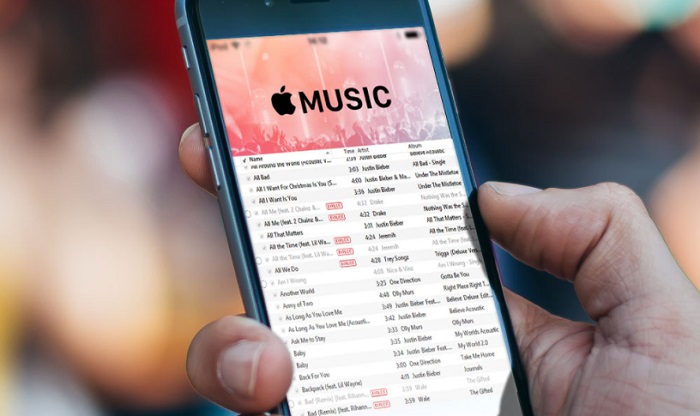
- Del 1. Sannolika skäl till varför vissa låtar gråtonade i iTunes / Apple Music
- del 2. Lösningar för att fixa Apple Music / iTunes-låtar gråtonade
- kontrollera ljudformatet
- kontrollera iTunes-Inställningar
- ladda ner låtarna gråtonade i iTunes / Apple Music igen
- synkronisera iTunes-musiken
- auktorisera din dator igen
- markera kryssrutorna inställning
- del 3. Så här fixar du iTunes / Apple Music gråtonade låtar på iPhone / iPad
- ta bort och ladda ner låtarna igen
- kontrollera nätverksinställning
- kontrollera behörighetsinställningar
- Del 4. Andra förslag för att fixa iTunes-låtar gråtonade
Del 1. Sannolika skäl till varför vissa låtar gråtonade i iTunes / Apple Music
innan du börjar, låt oss undersöka orsakerna till varför är låtar gråtonade på iTunes. Följande är några av de möjliga orsakerna.
* i de flesta fall hände detta problem på grund av synkroniseringsproblemet.
* andra fall, till exempel den specifika filen saknas på din dator men synkroniseras inte i iTunes.
* filen är skadad eller oläslig.
* några av dina låtar är i format som inte stöds eller DRM-skyddade.
* artisten av låten eller albumet kan ta bort den eller redigera den.
* låtarna är inte tillgängliga i ditt land eller region.
alla dessa kan orsaka den gråtonade frågan om iTunes-låtar eller Apple Music. Eftersom vi redan har sorterat ut de möjliga orsakerna till problemet är det lätt att passa botemedlet i fallet. Nu kör vi.
del 2. Lösningar för att fixa Apple Music / iTunes-låtar gråtonade
kontrollera ljudformatet
om du inte kan spela vissa låtar i iTunes eller Apple Music kan det hända att de inte stöds eller skyddas av DRM-skyddet (digital right management).
för att bekräfta om de är skyddade, gå helt enkelt till iTunes för att hitta det specifika spåret. Högerklicka på den och välj få Info. Leta efter slag under fliken Arkiv. Om det visar ”Protected", betyder det att spåret är med skydd.
i det här fallet kan du fixa de gråtonade låtarna i iTunes genom att ta bort skyddet från spåren med ett tredjepartsverktyg som ViWizard Audio Converter, En allt-i-ett-ljudlösning för att konvertera skyddade iTunes-låtar och Apple Music till vanliga format.
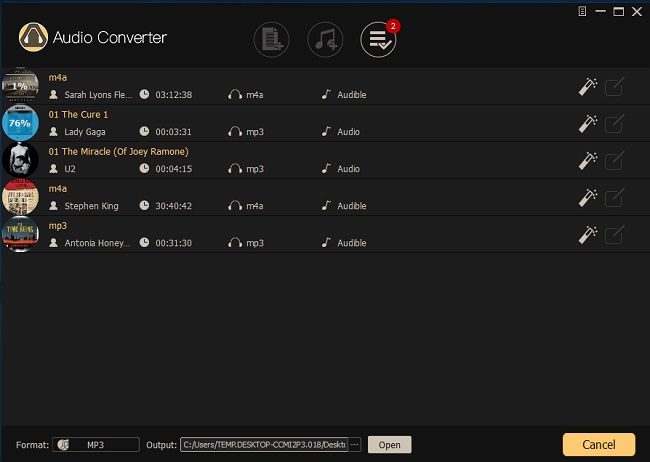
Steg 1. Ladda ner och starta ViWizard Audio Converter på din Mac eller PC. Klicka på knappen Ladda iTunes-bibliotek för att ladda de specifika gråtonade iTunes-låtarna eller Apple Music-spåren till programvaran.
steg 2. Välj utdataformat som vanligt MP3, WAV, AAC, FLAC eller andra enligt dina egna krav. Ställ in andra inställningar, som ljudkodek, bithastighet, utmatningsmapp etc.
steg 3. Börja ta bort gränsen från iTunes eller Apple Music-låtar.
när du har konverterat iTunes-eller Apple Music-låtarna kan du importera dem igen till iTunes-biblioteket för att spela utan problem.
- Visa Komplett Guide: Hur konvertera iTunes M4P till MP3
kontrollera iTunes-Inställningar
en annan möjlig orsak som kan orsaka iTunes-låtar gråtonade är en specifik inställning i iTunes. Inaktivera det alternativet skulle förmodligen lösa problemet. Följ bara dessa instruktioner:
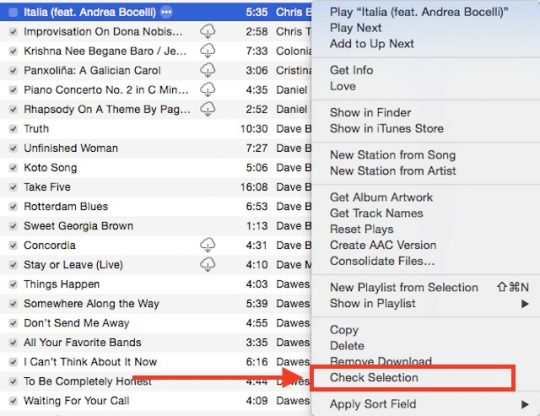
Steg 1. Navigera till iTunes-biblioteket och högerklicka på låten som är gråtonad.
steg 2. Hitta ett alternativ som säger markera och klicka på det. Då borde du kunna spela låten som förväntat utan problem.
notera: Denna inställning är relativt liten och inte särskilt märkbar så du bör noggrant leta efter den.
ladda ner låtarna gråtonade i iTunes / Apple Music igen
ett annat sätt att få de gråtonade iTunes-låtarna eller Apple Music att spela igen är att kontrollera om det aktuella spåret köptes av dig i iTunes. Om så är fallet, skulle det alltid fungera att radera och ladda ner det från iTunes.
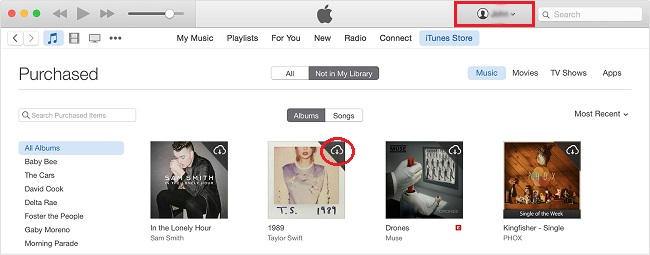
Steg 1. Gå till iTunes Store längst upp till höger.
steg 2. Klicka på ditt konto och hitta det köpta alternativet i rullgardinsmenyn.
steg 3. Det kommer att lista alla filer du har köpt. Hitta låten som grånade ut och ladda sedan ner den igen från iTunes.
synkronisera iTunes-musiken
som vi nämnde ovan uppstår problemet oftast på grund av ett synkroniseringsproblem. Specifikt, om du tog bort låtarna från ditt iTunes-bibliotek tidigare, kan de dyka upp som gråtonade när du synkroniserar iTunes till iPhone. För att åtgärda problemet, följ handledningen här:
Steg 1. Ta bort de gråtonade låtarna från iTunes.
steg 2. Uppdatera ditt iTunes-bibliotek och spellistor.
steg 3. Synkronisera din iPhone med iTunes med USB-kabel istället för Wi-Fi.
auktorisera din dator igen
om tyvärr alla ovan nämnda lösningar inte kan lösa problemet med Apple Music/iTunes songs gråtonad för dig, föreslås du att prova det andra alternativet innan du kontaktar Apple support. Allt du behöver göra här är att de-auktorisera och återaktivera din dator.
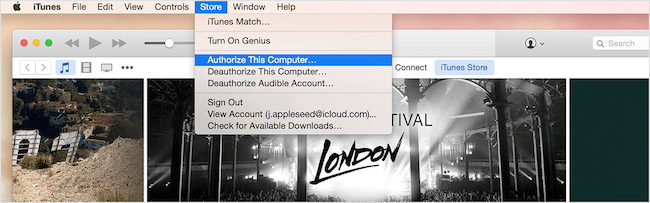
Steg 1. Gå till iTunes och klicka på lagra i menyraden.
steg 2. I rullgardinsmenyn väljer du avauktorisera det här Datoralternativet och logga ut från ditt iTunes-konto.
steg 3. Starta om datorn, navigera till iTunes > Store och klicka sedan på Auktorisera den här datorn.
markera kryssrutorna inställning
om dina låtar är gråtonade men kan spelas fortfarande kan du försöka använda den här metoden.
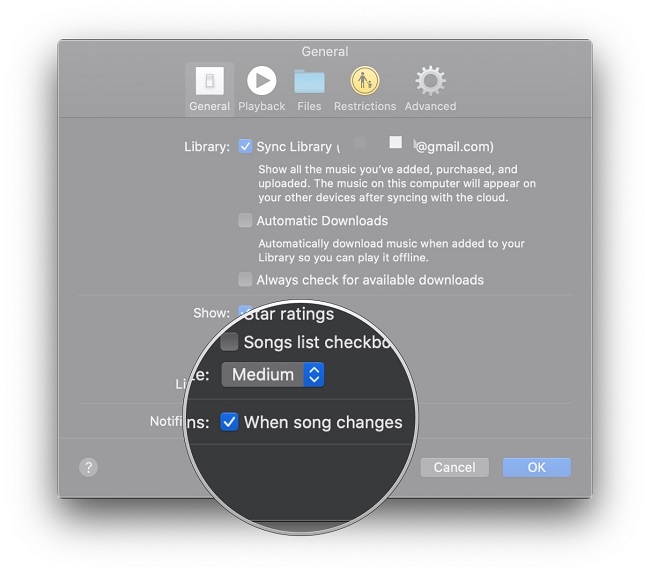
Steg 1. Du måste öppna Apple Music eller iTunes och gå till Library > Songs för att se om det finns en check nära låten.
steg 2. Om du inte ser kontrollen, gå till menyraden och välj Musik > Inställningar på Mac eller välj iTunes > Inställningar på en dator.
steg 3. Gå till allmänt > Songs list kryssrutor. Klicka på OK.
del 3. Så här fixar du iTunes / Apple Music gråtonade låtar på iPhone / iPad
ta bort och ladda ner låtarna igen
om du möter Apple Music songs gråtonade problem på iPhone eller iPad kan du helt enkelt ta bort och installera om låtarna för att åtgärda problemet. Processen är ganska enkel som visas nedan.
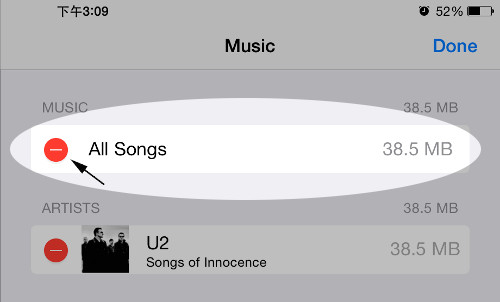
Steg 1. Starta appen Inställningar på din iPhone och navigera till allmänt > Lagring > Musik. Om du använder äldre iOS bör du gå till lagring & iCloud-användning och välja Hantera lagring under lagring.
steg 2. Tryck på musik och tryck på alternativet Redigera.
steg 3. Tryck på symbolen till vänster för alla låtar och välj Radera. Vänta sedan på att processen ska slutföras.
steg 4. Synkronisera din iPhone till iTunes och låt den ladda ner alla låtar åt dig.
kontrollera nätverksinställning
Apple Music tillåter oss att strömma låtar på WiFi-nätverk endast som standard. Om du använder mobildata kan det bli gråtonat. Kontrollera nu din nätverksinställning och låt den också använda mobilnät.
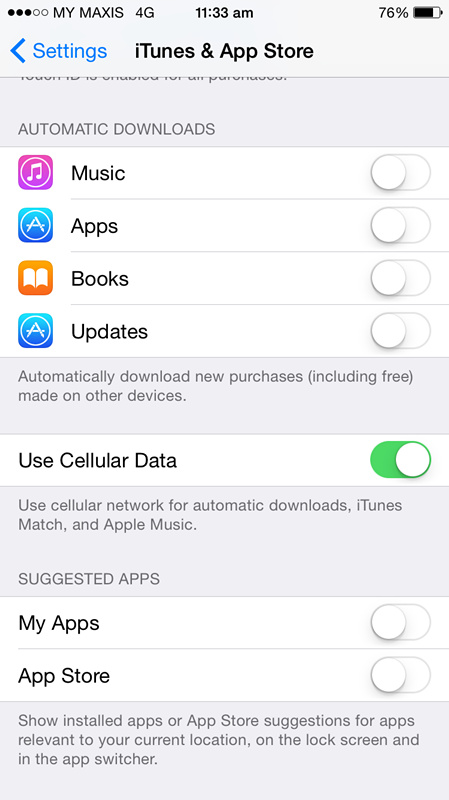
Steg 1. Öppna appen Inställningar på din iPhone.
steg 2. Bläddra ner och hitta iTunes & App Store-menyn. Aktivera alternativet Använd mobildata. Njut nu av dina Apple Music-låtar igen.
kontrollera behörighetsinställningar
dina enhetsbehörigheter kan orsaka iTunes-låtar gråtonade problem. Du måste kontrollera behörighetsinställningarna på din enhet för att lösa detta problem. Följ guiden nedan:
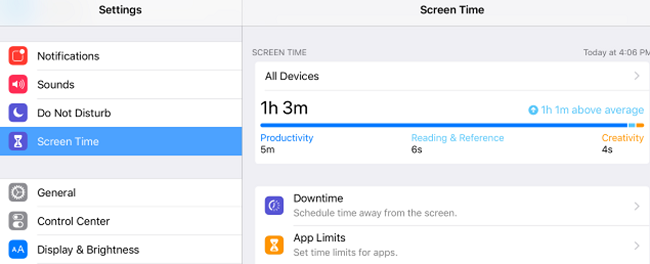
Steg 1. Gå till appen Inställningar på din iPhone, Mac eller iPad.
steg 2. Välj knappen skärmtid.
steg 3. Du kan redigera behörigheter och undantag här.
Del 4. Andra förslag för att fixa iTunes-låtar gråtonade
förutom lösningarna ovan, förtjänar några andra förslag att försökas.
1. Ibland kommer du att upptäcka att alla eller de flesta av dina låtar är gråtonade. Du måste se till att knappen Synkronisera bibliotek är påslagen.
2. Om du är en Apple Music-abonnent och några låtar nedladdade till iTunes gråtonade, finns det huvudsakligen 2 villkor. För det första kanske vissa låtar inte har släppts ännu. Så du måste vänta på att dessa låtar släpps. För det andra kan dessa låtar tas bort av Apple Music. Men du kan köpa dem på iTunes för att lyssna på dem.

Adam Gorden är en erfaren författare av ViWizard som är besatt av teknik, film och programvara.